排班设置
1、创建排班
创建排班,首先弄清楚,您数据来源是什么,才能选择合适的模板类型
数据源:
我们产品上按照数据来源不同,大致分为两类:基础数据 和 Excel/API导入 两种模板
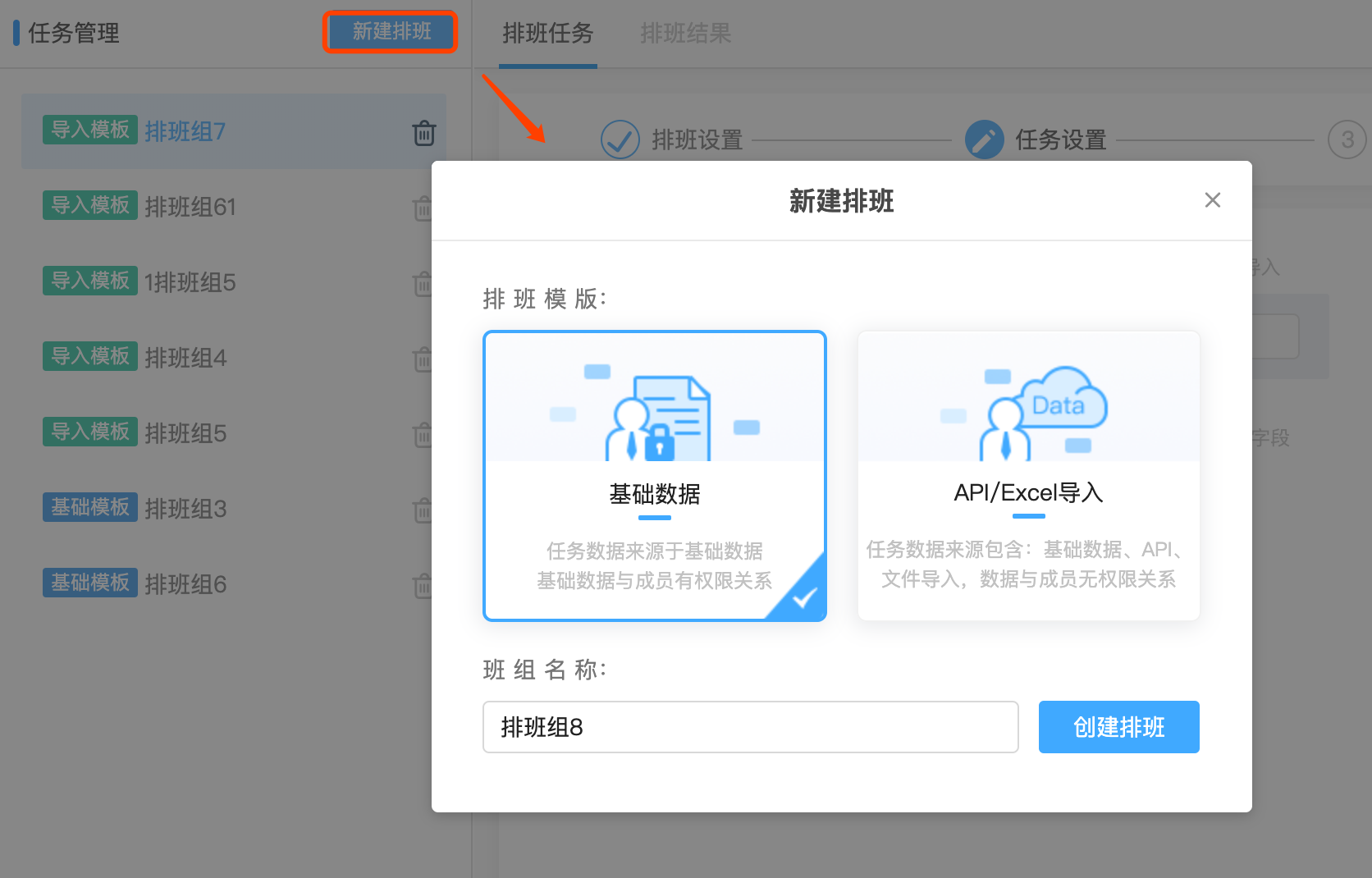
2、排班设置
创建模板完成后可以进行设置,一共四大步骤 这四大步骤在创建的时候是顺序进行的,不能跳步骤
注意:选择不同模板,设置项也是不同的

以选择基础数据为例:
排班模式: 就是要对场景进行选择,而基础数据模板只能选择场景1,就是已经知道任务和人员,需要系统进行时间安排;而Excel/API模板里,排班模式还可以选择场景2,已经知道任务和排班截止日期,系统自动求解需要多少人员
出行方式: 支持驾车、公交、骑行三种
路线优先: 在驾车时要注重里程最短,还是最快,最省钱
开始排班时间: 就是要从哪天作为排班第一天
3、任务设置
注意:选择不同模板,任务设置项也是不同的
基础数据模板的设置项如下
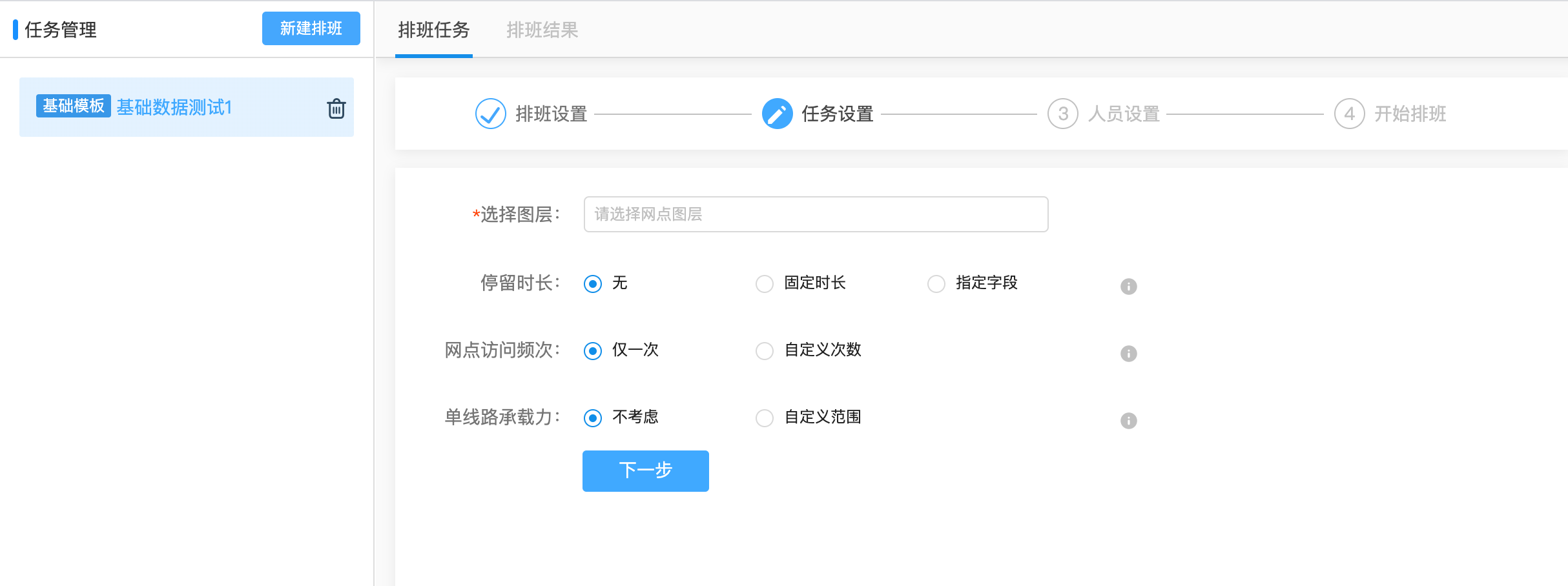
选择图层: 可以选择基础数据里的网点图层,作为任务导入;
停留时长: 在每个任务平均停留时间长,默认为无,就是不用预留每个任务的停留时间;固定时长,可以自己手动输入时间;指定字段,可以选择任务里面某个字段,这样可以实现每个任务的停留时长不同;
网点访问频次: 任务是只做一次,或者一个任务在指定周期内被访问多次数; 比如规定一周内同一个任务循环3次;
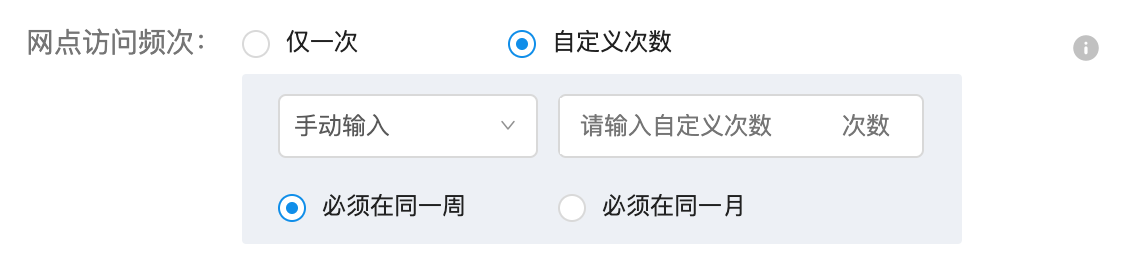
单路线承载力: 单条路线上是否给出限制,可以按照单量或者时长给出范围限制
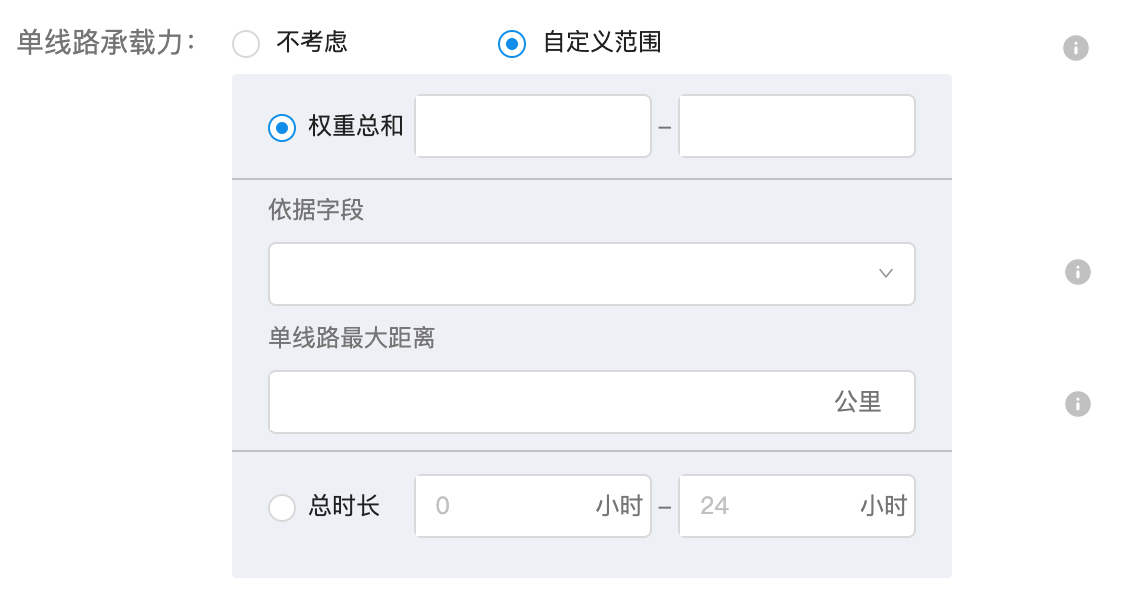
4、人员设置
导入参与排班的人员,对人员进行工作时间设置、起点设置、终点设置
这些设置都是安排成员进行排班任务的依据,所以都是必选

当然,如果选择排班模式为2,也就是不知道需要多少成员的情况,界面没有添加成员入口,只用设置上班规定的时间、起点、终点即可

5、开始排班
此处就是对已经添加进来的任务点和人员进行预览,如果确认无误点击“开始排班” 然后系统自动进行计算
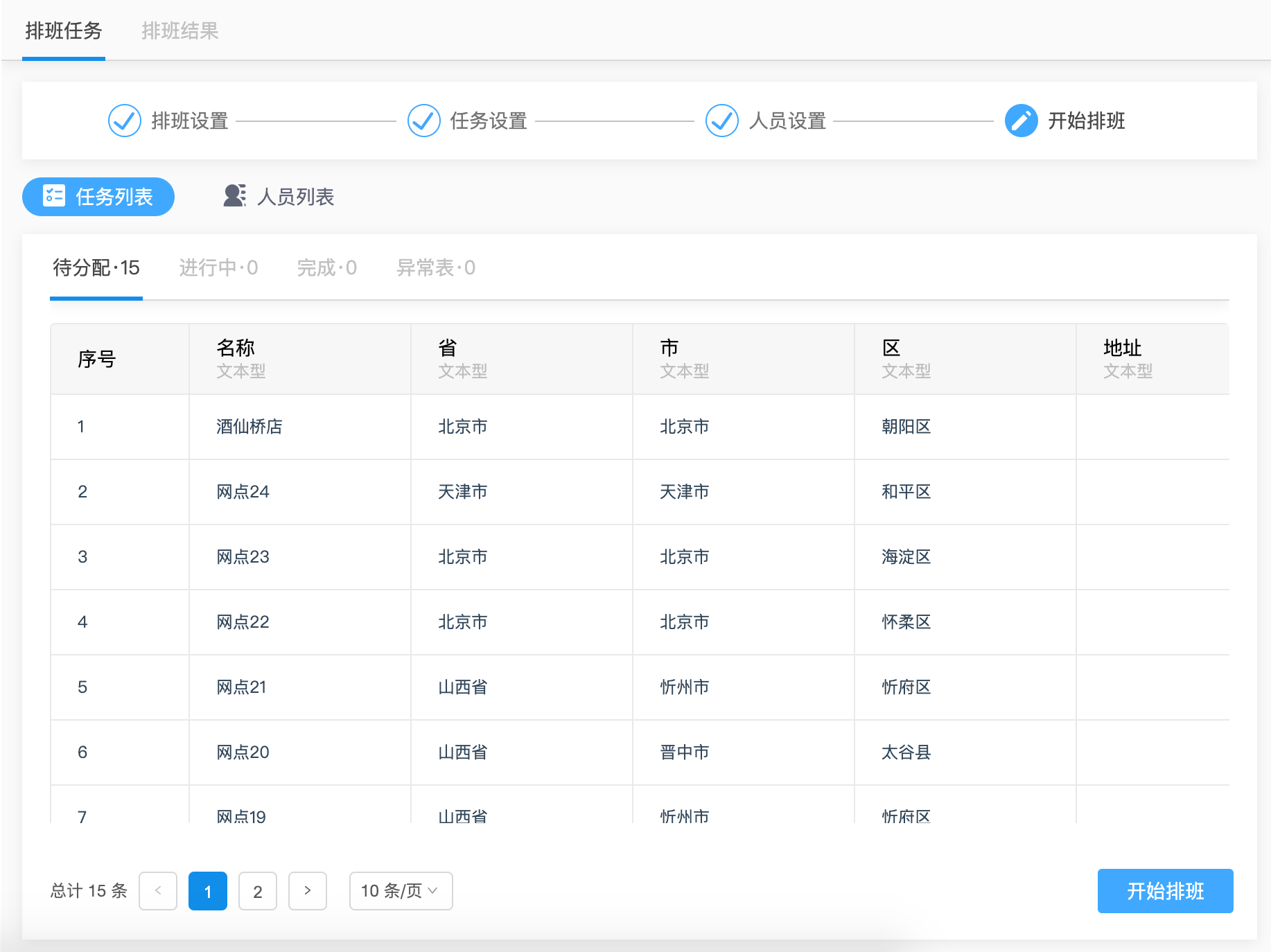
当规划完成,所有任务就会从“待分配”状态进入“进行中”状态,这些任务一旦进行下发,发送给人员的“地图慧行业版APP”,他就会接受到消息,然后去完成任务,在完成时可以进行“异常”上报或者“完成”打卡,这个任务就会同步到web端,进入相应“异常表”、“完成”状态里